Aplicación móvil MyQ Roger
La aplicación móvil MyQ Roger se puede utilizar tanto en dispositivos iOS como Android, incluidos los dispositivos Chromebook, y se puede descargar gratuitamente en la App Store y en Google Play.
En dispositivos Android, abra la aplicación Google Play Store, busque MyQ Roger>Cloud Print & Scan,
seleccione MyQ Roger>Cloud Print & Scan y pulse Instalar.
En dispositivos iOS, abra la aplicación App Store, haga clic en Buscar en la parte inferior derecha y busque MyQ Roger>Cloud Print & Scan, seleccione MyQ Roger>Cloud Print & Scan y pulse Obtener.
Para obtener una descripción detallada de la aplicación móvil MyQ Roger, consulte la guía de instalación y uso de la aplicación móvil MyQ Roger y las guías específicas de la marca MyQ Roger.
Autenticación de usuario
En la aplicación móvil MyQ Roger,
Siga la mini guía de bienvenida.
Elija en qué región desea guardar sus datos (centro de datos europeo o centro de datos americano).
Escriba el nombre de su inquilino en el campo Nombre del inquilino.
Elija la cuenta que desea utilizar para iniciar sesión.
Al elegir CUENTA DE TRABAJO, puede iniciar sesión en el inquilino MyQ Roger, con múltiples opciones de inicio de sesión:
Iniciar sesión con MyQ: escriba sus credenciales de MyQ Roger y pulse INICIAR SESIÓN.
Nombre de usuario/dirección de correo electrónico: su nombre de usuario o dirección de correo electrónico de MyQ Roger.
Contraseña: su contraseña de MyQ Roger.
Iniciar sesión con Apple: se le redirigirá para que inicie sesión en su cuenta de Apple.
Iniciar sesión con Google: se le redirigirá para que inicie sesión en su cuenta de Google.
Iniciar sesión con Microsoft: se le redirigirá para que inicie sesión en su cuenta de Microsoft.
Al seleccionar CUENTA PERSONAL, puede utilizar una cuenta personal de MyQ, Apple, Google o Microsoft para utilizar la aplicación móvil MyQ Roger.
Para que los usuarios puedan utilizar una cuenta personal, proveedores externos o registrarse, el administrador debe habilitar la configuración Permitir a los usuarios registrarse en el sistema, disponible en el servidor web MyQ Roger, en Administración>Configuración>Gestión de usuarios.
Si la configuración Los nuevos usuarios registrados están activos de forma predeterminada está desactivada, cualquier cuenta de usuario recién registrada no estará activa hasta que el administrador active manualmente su cuenta.
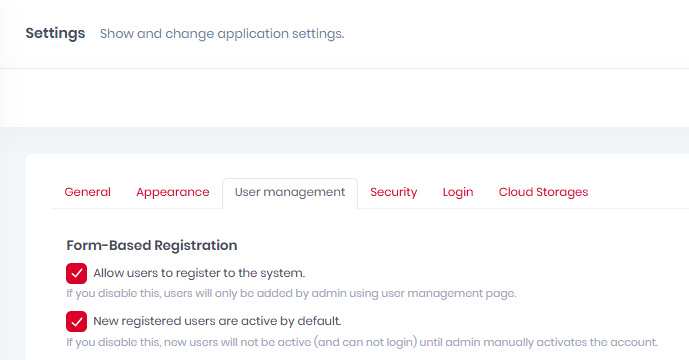
Si un usuario registra una cuenta directamente mediante autenticación externa (Apple, Google, Microsoft):
El proceso de registro genera un nombre de usuario y el usuario puede cambiarlo más tarde.
Si el proveedor externo no proporciona o genera el nombre o los apellidos, la cuenta de usuario se creará como Invitado_{caracteres aleatorios}.
Una vez registrada, la cuenta debe ser activada por el administrador (si la activación automática está desactivada).
La autenticación externa no está disponible actualmente para los usuarios con una cuenta existente.
